Fik du en MacBook, iPhone eller iPad i feriesæsonen? Vil du returnere det? Den gode nyhed er, at selvom gaven blev købt tilbage i november, kan du stadig returnere den takket være Apples generøse ferie returpolitik. Men hvis du allerede har konfigureret tingene og brugt iDevice på Mac, skal du slette dine data, før du returnerer dem. Sådan gør du.
Sådan slettes en iPad eller iPhone, før du returnerer den eller sælger den

Foto: Apple
Hvis du returnerer eller sælger en iPhone, iPad eller iPod Touch, skal du slette den, før du gør det. Dette fjerner alle personlige oplysninger-adgangskoder, Apple ID, alt-og du kan returnere enheden til en fabriksny tilstand. Softwaremæssigt i hvert fald. Du kan ikke gøre noget ved alle de buler og ridser.
Med iOS er dette let let. Bare log ud af iCloud, og slet enheden. Dette vil slette alle dine personlige data og efterlade operativsystemet intakt for den næste bruger. Én ting at bemærke - slet ikke manuelt din kalender, kontaktperson og andre data, da dette sletter dem fra din iCloud -konto og også fra dine andre enheder.
Log ud fra iCloud, og slet alle data
Først skal du afpare dit Apple Watch. Derefter, i appen Indstillinger, log ud af iCloud. Dette gøres ved at trykke på dit navn, øverst i indstillingsappen og derefter trykke på Log ud nederst på siden. Indtast din adgangskode for at bekræfte.
Gå derefter til Generelt> Nulstil> Slet alt indhold og indstillinger, og tryk på Slet. Hvis du havde funktionen Find min aktiveret, skal du deaktivere den med dit Apple -id og din adgangskode.
Det er det. Du er færdig. Fordi alt på en iOS -enhed er krypteret, skal kun krypteringsnøglen slettes for at gøre enheden sikker. Det tager sekunder.
Sådan slettes en MacBook, før du returnerer den eller sælger den
Den moderne MacBook er næsten lige så let at slette og forberede salg eller returnering. Du skal logge ud af iCloud, og så har du slette disken, ligesom på iOS. Men du bliver også nødt til at geninstallere macOS. I teorien kan du bare lade Mac'en med sin startdisk være i en ubrugelig tilstand, men det er ikke særlig venligt.
Åbn først Messages -appen, åbn dens præferenceskærm (tryk på ⌘) og log ud af din iMessage -konto.
Gå derefter til Macs Systemindstillinger -app (Apple -menu > Systemindstillinger), Klik på iCloud, og klik på Log ud.
Slet derefter Macs harddisk, og geninstaller macOS. Apple har en supportartikel om, hvordan du gør dette, men proceduren er let. Bare hold tasterne ⌘ og R nede, mens du genstarter din Mac. Når skærmen Hjælpeprogrammer vises, skal du vælge Diskværktøj på listen:

Foto: Apple
Vælg din Macs harddrevne på listen, og klik Slette.
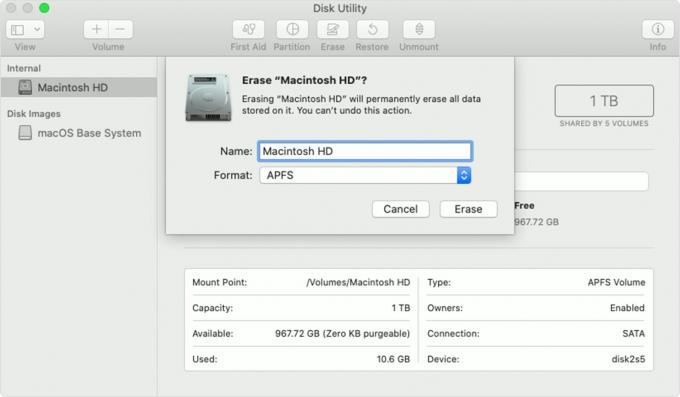
Foto: Apple
Så, når det er gjort, skal du geninstaller macOS. Dette er også let. Når du er færdig med at slette disken, skal du i det foregående trin afslutte appen Diskværktøj. Du finder dig selv tilbage på den første skærm herunder. Denne gang skal du klikke på Geninstaller macOS og følge med.

Foto: Apple
Når installationen er udført, ser du Macs introduktionsskærm. Tryk på ⌘ Q for at lukke Mac'en.
Og det er det. Du kan nu roligt bokse din enhed op for at vende tilbage til Apple eller at sælge videre til en anden.



